Symboler och komponenter
Symboler med flera former
Vid vissa tillfällen kanske du vill skapa ritningar som visar symboler horisontellt. Vid andra tillfällen kanske du vill skapa vertikala.Capital X Panel Designer gör det enkelt att göra båda, med en enda symbol.
Symboler iCapital X Panel Designer är intelligenta och kan roteras vertikalt eller horisontellt med ett enkelt högerklick. Roterade symboler får automatiskt sin text och beskrivningar flyttade till rätt positioner.
Släpp en symbol på en ritning och högerklicka för fler alternativ.

Symboler som fungerar oavsett enheter
Symboler iCapital X Panel Designer är också enhetsagnostiska. Detta innebär att du kan skapa en enda symbol och använda den på flera sidmått, inklusive tum, millimeter, centimeter och meter, därCapital X Panel Designer kommer automatiskt att ändra storlek på dina symboler så att de passar bra på vilka enheter du än har valt.
Hur man kopierar symboler och ledningar
I elektriska ritningar måste du kopiera kretsar, symboler och ledningar. För att enkelt duplicera, välj former med musen och tryck bara på CTRL-tangenten och dra och släpp sedan.
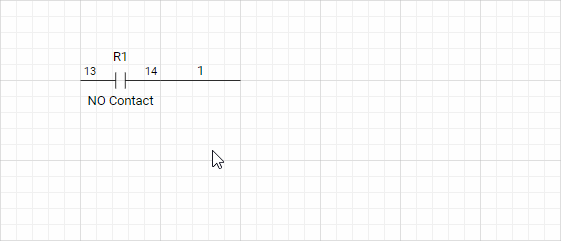
Dessutom kan du också välja former och trycka på CTRL-C för att kopiera, CTRL-X för att klippa och CTRL-V för att klistra in.
Intelligent automatisk numrering
Alla symboler namnges automatiskt och intelligent när de placeras eller dupliceras på en ritning.
För symboler som tappas från en stencil,Capital X Panel Designer kommer att följa namnformatet under symbolskapandet. Till exempel, när du skapar en symbol och kallade den C1, dåCapital X Panel Designer kommer att namnge det C1, C2, C3, etc när du släpper dem på dina ritningar.
För duplicerade symboler,Capital X Panel Designer kommer att följa det befintliga formatet på symbolen. Till exempel när du släppte en symbol som heter C1 på en ritning och sedan döpte om den till Control1. När du duplicerar Control1,Capital X Panel Designer kommer att namnge efterföljande symboler Control2, Control3, etc, allt automatiskt.

Tilldelar automatiskt stiftnamn
Capital X Panel Designertilldelar automatiskt nästa tillgängliga stiftuppsättning när symboler delar samma referenser.

Användare kan högerklicka på en symbol och välja Ange stiftnamn för att manuellt tilldela en annan stiftuppsättning eller för att visa / dölja stiftnamn.

Dessutom kan du klicka på Egenskaper | Lager och ändra Pins- lagret för att visa eller dölja stiftnamn för hela sidan.
Hur man tilldelar och hanterar komponenter
Användare kan tilldela och hantera komponenter genom att klicka på Hantera komponenter .
Symboler iCapital X Panel Designer organiseras efter referenser och delas sedan in i grupper. Varje grupp kan sedan tilldelas en eller flera verkliga komponenter. Dessa uppdrag kommer sedan att användas för att skapa layout, stycklistor och rapporter.

Förstå komponentdatabasen
Komponentdatabasen lagrar alla komponentspecifikationer så att de kan användas och återanvändas i flera projekt och ritningar. När en komponent väl har valts överförs dess specifikationer och lagras på själva ritningen för portabilitet.
Komponenter som lagras i databasen är indelade i kategorier och en enskild komponent kan förekomma i mer än en kategori. Användare kan klicka på Komponentdatabas för att lägga till, redigera eller ta bort komponenter från databasen. Dessutom kan hela databasen exporteras för redigering och importeras tillbaka tillCapital X Panel Designer .

Hur man skapar egna symboler
För att skapa dina egna symboler, rita först din egen grafik och text.

Om du har flera former, gruppera dem alla och lägg till anslutningspunkter.

Klicka på Skapa schematisk symbol och fyll i nödvändig information och klicka sedan påOK .
Under symbolskapandet,Capital X Panel Designer kommer att fråga användare om en kategori. Denna kategori kommer sedan att användas under komponenthantering där endast komponenter med samma kategori initialt presenteras för användaren.
Till exempel, om en symbol tilldelas kategorin "Motor" under komponenthantering, presenteras endast motorer initialt. Användare kan sedan välja en komponent från samma kategori eller välja en annan från en annan kategori. Kategorier används för att underlätta enklare hantering och val av komponenter.
När du skapar symboler tilldelas symbolen en standardkomponent. Till exempel tilldelas en motorsymbol en standardmotorkomponent. Användare kan åsidosätta denna standard och välja önskad komponent senare med Manage Components .

Hur man tilldelar stiftnamn till symboler
När du skapar symboler kan användare ställa in stiftnamn med hjälp av dialogrutan Ställ in stiftnamn, inklusive att ställa in textens position och dess orientering.

Hur man ser symbolernas placering med AutoLocation
AutoLocation-symbolen visar platsen för dina referenser automatiskt i realtid, allt utan användarstörningar. Autolocation uppdateras automatiskt när du flyttar symboler, även över flera sidor.
Högerklicka på en AutoLocation-form för att hoppa till övervakade referenser. Flera AutoLocation-symboler kan användas för att övervaka samma referens på flera sidor.